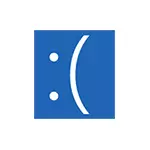
В това ръководство, начини за коригиране на грешката 0x000000D1 ndis.sys в Windows 10, 8.1 или Windows 7 и премахване на появата на син екран DRIVER_IRQL_NOT_LESS_OR_EQUAL ndis.sys. За една и съща грешка с други файлове шофьор в отделно ръководство: как да поправите грешката DRIVER_IRQL_NOT_LESS_OR_EQUAL 0x000000D1.
NDIS.SYS 0x000000D1 корекция на грешки

Най-често срещаните причини за син екран (BSOD) DRIVER_IRQL_NOT_LESS_OR_EQUAL ndis.sys са неправилното функциониране на мрежовите драйвери карта или ефекта на софтуер на трети страни, по-специално, може да е трета страна антивирусна. Списъкът по-долу включва начини за коригиране на проблема от най-простите до по-сложни:
- В присъствието на точки за възстановяване на системата от датата предхождаща появата на грешка, опитайте се да ги използвате, вижте Windows 10 точки за възстановяване (за предишните версии на операционната система, всичко е едно и също).
- Обърнете внимание на диспечера на устройствата, отворете свойствата на мрежовата карта на използвана и да проверите дали бутона "намаление на цените" е активна в раздела Driver. Ако отговорът е да - опитайте да го използвате.
- Ако проблемът не се появи, след като инсталирате новата версия на Windows 10 (след "голямата" актуализация) и е имало трети страни антивирусна на компютъра ви, опитайте се да го премахнете напълно (по-добре е да използвате помощната програма за отстраняване от антидъмпинговото мито -virus разработчик), не забравяйте да рестартирате компютъра и да видим дали грешката се появи отново. Ако не - можете да инсталирате антивирусна програма отново, синият екран не трябва да се появи отново. Недостатъци в работата на антивируси след актуализиране на Windows 10 компонента - доста често срещан нещо.
- Ако сте инсталирали всички програми за работа с VPN / пълномощник, и друга за запазване на анонимността в мрежата, опитайте се да деактивирате или да ги изтриете и да се провери дали това ще се справите с проблема.
- Рестартирайте компютъра в безопасен режим (вижте как да отиде в безопасен режим на Windows 10), отворете диспечера на устройствата и изтриване на мрежовите адаптери. След това в диспечера на устройствата в менюто, изберете "Действие" - "Обновяване на хардуерна конфигурация" и изчакайте шофьорите. Рестартирайте компютъра както обикновено.
- Ако проблемът се появи след чиста инсталация на системата на компютъра и последващо инсталиране на драйверите (особено чрез различен драйвер пакет), не се мързеливи и изтеглите драйвера на мрежовата карта или Wi-Fi адаптера от официалния сайт на дънната платка производител (ако имате PC) или лаптоп, това е за вашия модел. И след това ръчно да го зададете, дори и ако докладите диспечера на устройствата, че водачът не се нуждае от актуализация, и на официалния сайт на водача е само за предишната версия на операционната система.
- Ако Windows 10 е инсталиран на вашия компютър и по-рано тя работи без грешка, опитайте автоматично нулиране на настройките на мрежата.
- Ако наскоро сте инсталирали виртуални машини (например VirtualBox) и мрежови адаптери виртуални съответстващи на тях, това може да причини грешки NDIS.SYS опитайте да премахнете един виртуален мрежов адаптер.
Обикновено един от горните методи позволява да се отървете от синия екран, причинени от ndis.sys, но не винаги.
В случай, че методите, описани по-горе не помогне, опитайте да използвате допълнителни подходи, в редки случаи те помагат.
Допълнителни методи Fix грешка
- Използвайте вградения в отстраняване на мрежата (ако все още не сте го направили това). Както е описано в инструкциите за отстраняване на неизправности на Windows 10 (метод с контролният панел е също работи за предишните версии).
- Опитайте да проверите целостта на системните файлове на Windows.
- По някаква информация (не мога да се потвърди или опровергае) за грешка може да бъде причинено от неуспехите файловата система на диска, опитайте да проверите твърдия диск до грешки.
Е, най-накрая, последният начин, сякаш нищо не помага да реши проблема, а това не е хардуер и не се дължи на проблеми с електрозахранването, статично електричество или повредени кабели, остава да преинсталирате или нулиране на Windows.
